
第1章MATLAB系统环境 1.1 MATLAB概貌 L.2 MATLAB环境的准备 1.3 MATLAB操作界面 1.4 MATLAB帮助系统
第1章 MATLAB系统环境 1.1 MATLAB概貌 1.2 MATLAB环境的准备 1.3 MATLAB操作界面 1.4 MATLAB帮助系统
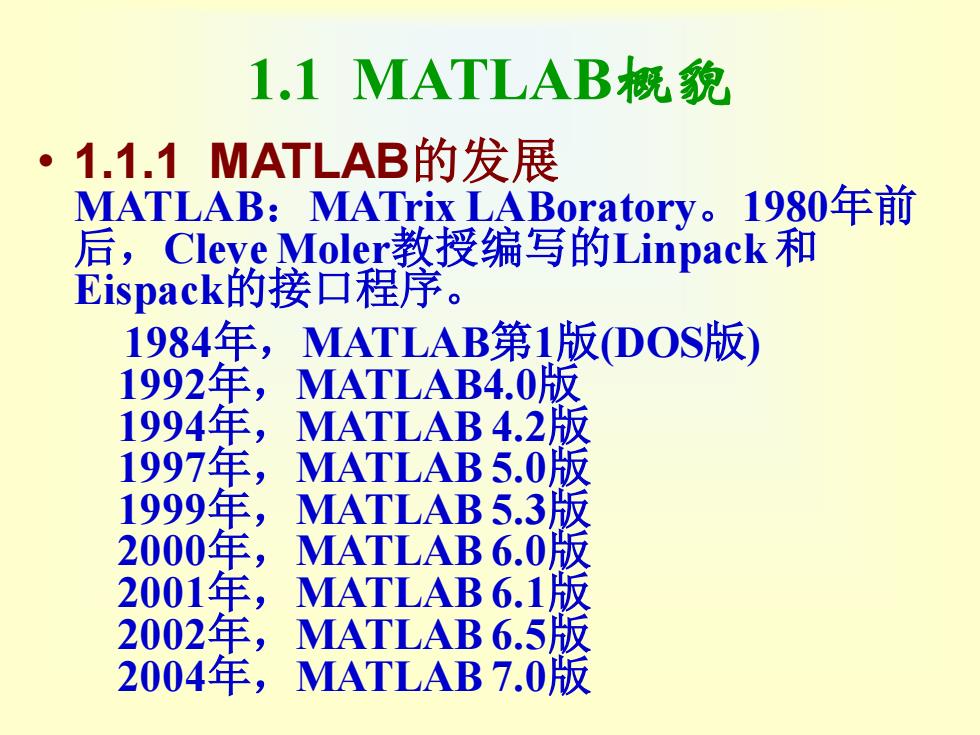
1.1 MATLAB概貌 1.1.11 MATLAB的发展 MATLAB:MATrix LABoratory。I980年前 后,Cleve Moler教授编写的Linpack和 Eispack的接口程序。 1984年,MATLAB2第1版DOS版) 2年, MATLAB4.0版 MATLAB4.2版 1997年,MATLAB5.0版 MATLAB5.3版 MATLAB6.0版 2001 MATLAB6.1版 2002 MATLAB 6.5 2004年,MATLAB7.0版
1.1 MATLAB概貌 • 1.1.1 MATLAB的发展 MATLAB:MATrix LABoratory。1980年前 后,Cleve Moler教授编写的Linpack 和 Eispack的接口程序。 1984年,MATLAB第1版(DOS版) 1992年,MATLAB4.0版 1994年,MATLAB 4.2版 1997年,MATLAB 5.0版 1999年,MATLAB 5.3版 2000年,MATLAB 6.0版 2001年,MATLAB 6.1版 2002年,MATLAB 6.5版 2004年,MATLAB 7.0版

·1.1.2 MATLAB的主要功能 1.数值计算和符号计算功能 MATLAB以矩阵作为数据操作的基本单位, 还提供了十分丰富的数值计算函数。 MATLAB和著名的符号计算语言Maple相 结合,使得MATLAB具有符号计算功能
• 1.1.2 MATLAB的主要功能 1.数值计算和符号计算功能 MATLAB以矩阵作为数据操作的基本单位, 还提供了十分丰富的数值计算函数。 MATLAB和著名的符号计算语言Maple相 结合,使得MATLAB具有符号计算功能

2.绘图功能 ATLAB提供了两个层次的绘图操作:一 种是对图形句柄进行的低层绘图操作,另 一种是建立在低层绘图操作之上的高层绘 图操作
2.绘图功能 MATLAB提供了两个层次的绘图操作:一 种是对图形句柄进行的低层绘图操作,另 一种是建立在低层绘图操作之上的高层绘 图操作

3.编程语言 MATLAB具有程序结构控制、函数调用、 数据结构、输入输出、面向对象等程序语 言特征,而且简单易学、编程效率高。 4.MATLAB工具箱 MATLAB包含两部分内容:基本部分和各 种可选的工具箱。 MATLAB工具箱分为两大类:功能性工具 箱和学科性工具箱
3.编程语言 MATLAB具有程序结构控制、函数调用、 数据结构、输入输出、面向对象等程序语 言特征,而且简单易学、编程效率高。 4.MATLAB工具箱 MATLAB包含两部分内容:基本部分和各 种可选的工具箱。 MATLAB工具箱分为两大类:功能性工具 箱和学科性工具箱
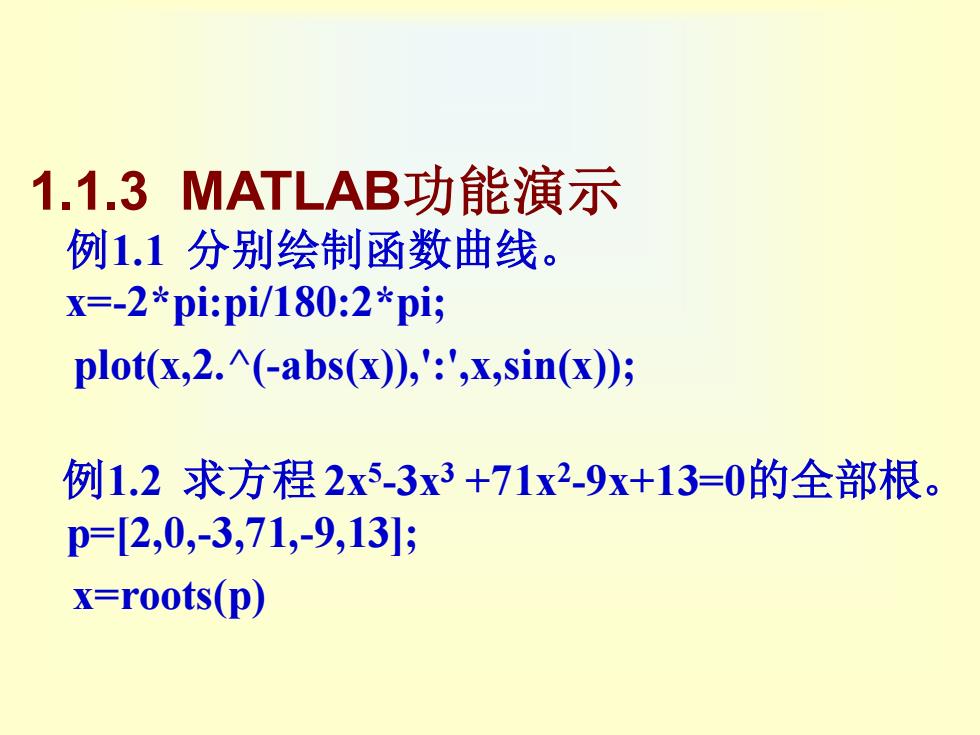
1.1.3 MATLAB功能演示 例1.1分别绘制函数曲线。 x=-2*pi:pi/180:2*pi; plot(x,2.(-abs(x)),':',x,sin(x)); 例1.2求方程2x5-3x3+71x2-9x+13=0的全部根。 p=2,0,-3,71,-9,13 x=roots(p)
1.1.3 MATLAB功能演示 例1.1 分别绘制函数曲线。 x=-2*pi:pi/180:2*pi; plot(x,2.^(-abs(x)),':',x,sin(x)); 例1.2 求方程 2x5 -3x3 +71x2 -9x+13=0的全部根。 p=[2,0,-3,71,-9,13]; x=roots(p)

例1.3求解线性方程组。 a=2,3,-1;8,2,3;45,3,9]; b=2;4;231; x=inv(a)*b 例1.4求积分 quad('x.*log(1+x)',0,1)
例1.3 求解线性方程组。 a=[2,3,-1;8,2,3;45,3,9]; b=[2;4;23]; x=inv(a)*b 例1.4 求积分 quad('x.*log(1+x)',0,1)

1.2 MATLAB环境的准备 ·1.2.1 MATLAB的安装 安装MATLAB7.0系统,需运行系统自带的 安装程序setup.exe。运行后,将进入 MATLAB安装程序的欢迎对话框Welcome to the Math Works Installer),用户可以按 照安装提示依次操作
1.2 MATLAB环境的准备 • 1.2.1 MATLAB的安装 安装MATLAB 7.0系统,需运行系统自带的 安装程序setup.exe。运行后,将进入 MATLAB安装程序的欢迎对话框(Welcome to the MathWorks Installer),用户可以按 照安装提示依次操作

·1.2.2 MATLAB的启动与退出 1.MATLAB系统的启动 启动MATLAB系统有3种常见方法: (1)在Windows.桌面,单击任务栏上的“开始” 按钮,选择“程序”菜单项,然后选择 “MATLAB7.0”程序选项。 (2)运行MATLAB系统启动程序matlab.exe。 (3)利用快捷方式
• 1.2.2 MATLAB的启动与退出 1.MATLAB系统的启动 启动MATLAB系统有3种常见方法: (1)在Windows桌面,单击任务栏上的“开始” 按钮,选择“程序”菜单项,然后选择 “MATLAB 7.0”程序选项。 (2)运行MATLAB系统启动程序matlab.exe。 (3) 利用快捷方式

·2.MATLAB系统的退出 要退出MATLAB系统,也有3种常见方法: (I)在MATLAB主窗口File菜单中选择Exit MATLAB命令。 (2)在MATLAB命令窗口输入Exit或Quit命 令。 3)单击MATLAB主窗口的“关闭”按钮
• 2.MATLAB系统的退出 要退出MATLAB系统,也有3种常见方法: (1) 在MATLAB主窗口File菜单中选择Exit MATLAB命令。 (2) 在MATLAB命令窗口输入Exit或Quit命 令。 (3) 单击MATLAB主窗口的“关闭”按钮